Vmaker est maintenant un enregistreur d'écran multilingue et est maintenant disponible pour une utilisation dans 7 langues différentes. Vous pouvez choisir d'utiliser Vmaker dans des langues telles que l'espagnol, le français, l'italien, l'allemand, le portugais et le russe.
Avec la croissance rapide de notre base d'utilisateurs de créateurs de contenu de différentes régions du monde, nous avons décidé de rendre Vmaker beaucoup plus accessible et utilisable.
Nous savons tous à quel point un outil ou un service devient facile lorsqu'il est disponible dans votre langue maternelle. La facilité d'utilisation et la personnalisation linguistique sont désormais possibles avec le lancement de la prise en charge multilingue de Vmaker.
En introduisant de nouvelles langues dans Vmaker, nous voulons nous assurer que nos anglophones non natifs sont capables d'explorer toutes les fonctionnalités et caractéristiques de Vmaker confortablement pour créer du contenu vidéo.
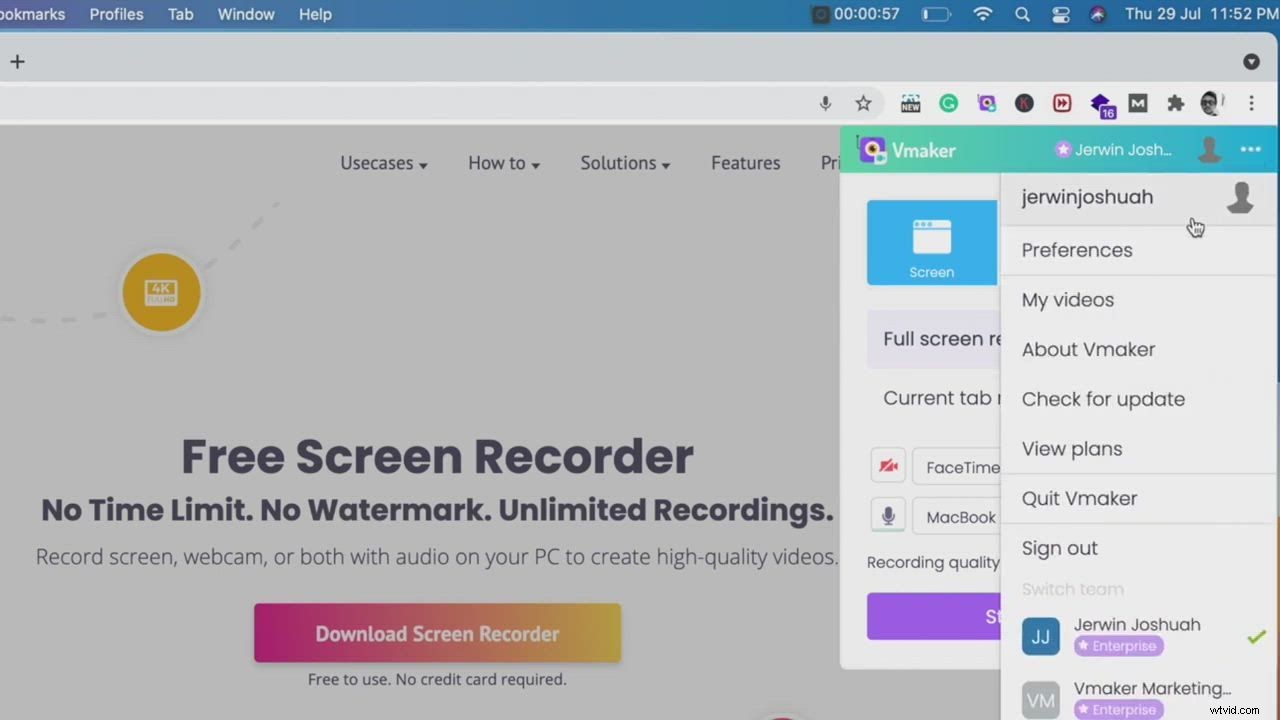
Ceci est destiné à réduire la dépendance des utilisateurs vis-à-vis de l'équipe de support et à mieux comprendre le véritable potentiel de Vmaker.
Cette mise à jour est disponible à la fois pour l'extension Vmaker Chrome et l'application Mac.
Nouveau sur Vmaker ? Inscrivez-vous et le reste appartiendra à l'histoire.
Si vous êtes nouveau sur Vmaker, vous devrez vous inscrire en utilisant votre e-mail ou vos informations d'identification sociales telles que Gmail et Facebook. Le processus d'inscription ne vous prendra que quelques minutes. Vous pouvez cliquer ici pour accéder directement à la page d'inscription.
Inscrivez-vous à VmakerUne fois inscrit, vous pouvez choisir d'installer le plug-in Chrome Vmaker ou l'application Mac.
Télécharger et installer l'enregistreur d'écran multilingue Vmaker
Pour télécharger et installer Vmaker, cliquez sur le bouton de téléchargement sur le tableau de bord et sélectionnez la version que vous souhaitez télécharger et installer. Si vous êtes un utilisateur Windows, installez le plug-in Google Chrome. Les utilisateurs Mac peuvent télécharger et installer l'application Vmaker Mac.

Une fois que vous avez installé Vmaker avec succès, lancez l'application d'enregistrement d'écran multilingue Vmaker pour sélectionner la langue de votre choix.
Voici les étapes que vous devez suivre pour sélectionner votre langue maternelle sur Vmaker
1.Lancez l'application chrome Vmaker et cliquez sur les 3 points en haut à droite de l'application.
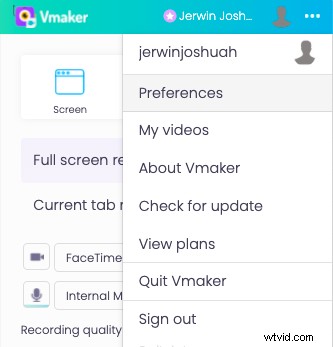
Cliquez sur les préférences
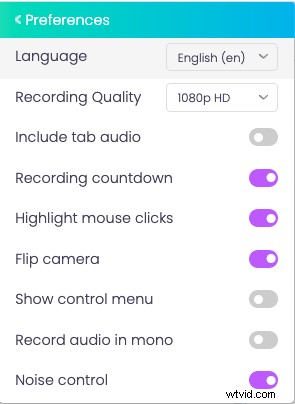
3. Une fois la section des préférences ouverte, vous verrez l'option de sélectionner la langue. Cliquez sur la langue choisie.
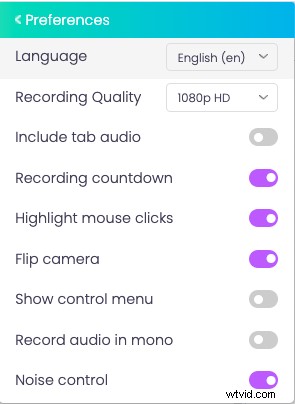
4.Choisissez la langue de votre choix dans la liste déroulante.
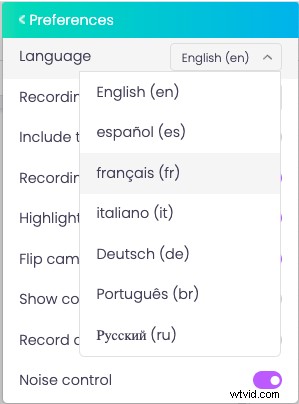
C'est ça! Une fois que vous avez sélectionné la langue, Vmaker enregistrera automatiquement vos préférences. Vous pourrez désormais utiliser Vmaker dans la langue que vous avez sélectionnée.
Super facile, n'est-ce pas ? Je suis presque sûr que l'utilisation de Vmaker dans votre propre langue améliorera votre expérience et vous aidera à travailler plus rapidement sur Vmaker. Vous pouvez contacter notre équipe d'assistance si vous avez besoin d'aide pour sélectionner la langue de votre choix sur Vmaker.
Allez-y et commencez à créer du contenu vidéo avec Vmaker dans votre langue maternelle.
Inscrivez-vous à Vmaker et créez des vidéos gratuitementDécouvrez le Vmaker dans différentes langues.
Anglais : https://www.vmaker.com/
Portugais : https://www.vmaker.com/br
Allemand : https://www.vmaker.com/de
Espagnol : https://www.vmaker.com/es
Français : https://www.vmaker.com/fr
Italien : https://www.vmaker.com/it
Russe : https://www.vmaker.com/ru
Inscrivez-vous à Vmaker et créez des vidéos gratuitementLecture recommandée :
Comment filtrer un enregistrement sur iPhone
Comment puis-je enregistrer mes vidéos webcam
10 meilleurs logiciels pour créer des didacticiels vidéo
Comment enregistrer une réunion Zoom
Comment filtrer un enregistrement sur Chromebook avec audio
